Mikrofon und Webcam
Sie können wählen, wie Sie Ihr Mikrofon und Ihre Webcam mit virtuellen App- und den Desktopsitzungen verwenden. Um den Zugriffstyp auf Ihr Mikrofon und Ihre Webcam anzuwenden, wählen Sie je nach Bedarf auf der Registerkarte Mikrofon & Webcam in den Einstellungen einen der folgenden Zugriffstypen aus:
- Mein Mikrofon und meine Webcam verwenden – Bietet Zugriff auf Mikrofon und Webcam, wenn eine Verbindung besteht.
- Mikrofon und Webcam nicht verwenden: Kein Zugriff auf Mikrofon und Webcam.
- Jedes Mal fragen: Erlaubnis wird jedes Mal angefordert, wenn der Zugriff auf Mikrofon und Webcam erforderlich ist.
Um bei Verwendung der Webcam die Hintergrundunschärfe anzuwenden, wählen Sie Hintergrundweichzeichnung bei Verwendung der Webcam einschalten.
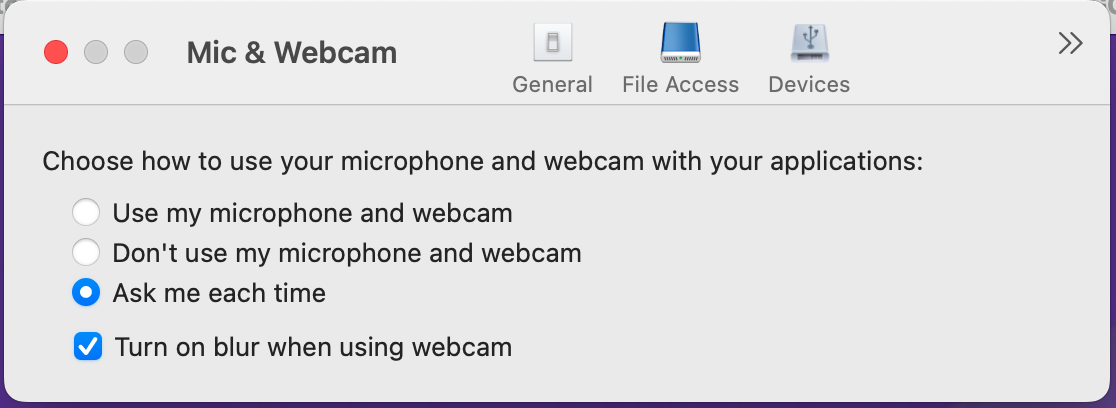
Mikrofon und Webcam
In diesem Artikel
Kopiert!
Fehler!